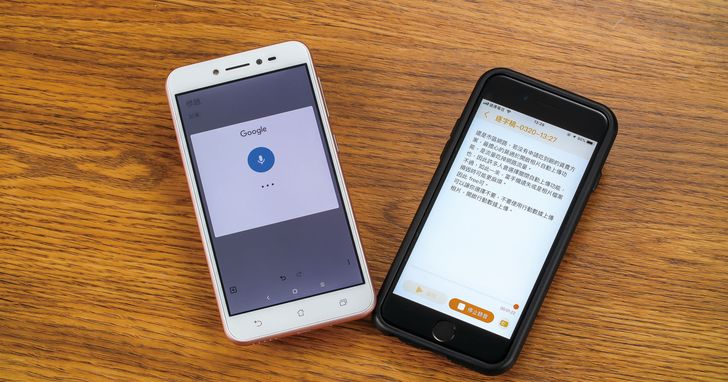
在各類型的科幻片中我們經常會看到一個共通之處,那就是主人翁憑藉著一張嘴,就能走遍天涯無往不利,當然,這裡並非指主角善於油嘴滑舌,而是簡單如開門、關燈;困難如自動駕駛、遠端遙控,都能夠藉由語音指令完成,完全不必動手。
不管這是不是你所期望的未來世界,現實世界的技術開發者,的確是朝著這樣方向在努力著,而語音輸入在開闊環境下的辨識正確性,也成為各家亟欲突破的瓶頸之一。
在各類型的科幻片中我們經常會看到一個共通之處,那就是主人翁憑藉著一張嘴,就能走遍天涯無往不利,當然,這裡並非指主角善於油嘴滑舌,而是簡單如開門、關燈;困難如自動駕駛、遠端遙控,都能夠藉由語音指令完成,完全不必動手。不管這是不是你所期望的未來世界,現實世界的技術開發者,的確是朝著這樣方向在努力著,而語音輸入在開闊環境下的辨識正確性,也成為各家亟欲突破的瓶頸之一。
不過還好,現在我們有個折衷的方式,就是透過隨身行動裝置內建的語音助理功能,由於下指令者多半是手機的持有人,聲音接收距離較近,因此也讓辨識出錯的機率降低不少,在許多行動應用上都可達到加快輸入速度、簡化操作流程的便利性,例如 Google搜尋、找地圖、撥打電話給指定聯絡人等等,甚至在工作學習方面,也能夠透過行動裝置擷取並辨識第三人的語音,衍生出即時會議紀錄等額外的用途。
傳簡訊不必用手按:Google語音助理
去年 Google語音助理才正式支援繁體中文,但由於背後的龐大搜尋引擎與機器學習技術支援,所以表現比 Siri 有過之而無不及,不過很可惜的是,因為安全性考量問題,原本英文版有的 Voice Match 功能被移除,使用者無法在待機狀態下,透過「Ok, Google」語音指令喚醒手機,必須先喚醒手機長按 Home鍵,才能啟動 Google助理,但啟動之後,你可以請它導航、詢問天氣與行事曆等諸多功能,這裡我們以傳送簡訊做示範,透過 Google助理的語音輸入,其實就可以節省翻找聯絡人名單、手動輸入訊息及傳送的手續,不過因為 Google助理目前不支援標點符號,所以此方式以傳送單句的短訊為佳。





改用語音來做筆記:Google Keep
對於某些資訊量龐大的課程來說,速記已經成為學生必備的技能,但與其抄到手酸,不如善用語音筆記的方式,達到事半功倍的效果。Google Keep 是 Google 所推出雲端筆記及備忘錄服務,其中便搭載了語音記事的功能,其功能特色並不只是錄音而已,而是可以把你的語音記事內容,即時轉換為文字並儲為筆記,方便日後再把內容修改的更完整。其他像是開會,或是人在外面,突然有靈感但沒有筆可以快速記下來時,也都能透過 Google Keep 來幫忙。不過要注意的一點是,Google Keep 的語音記事功能只支援在手機或平板電腦上使用,如果你帶的是筆電,打開 Google Keep 的網頁,可是找不到麥克風按鈕的喔。
Google Keep
Android版:https://goo.gl/Hs7sI
iOS版:https://goo.gl/WXnVKQ





即刻生成會議記錄草稿:雅婷逐字稿
不管是擔任會議記錄的人員、口述歷史研究者,或是替影片製作逐字稿的後製人員,除了打字速度要夠快,也需要具備理解專有名詞或口音的能力,如果可以把轉錄文字的工作交給電腦,自己專注於除錯及修改字詞的話,就能讓工作效率增進不少。這裡介紹的雅婷逐字稿,是一款由台灣團隊開發的一款語音轉文字軟體,不但具備即時轉錄的功能,也可以匯入其他錄音檔來轉成文字,而且還可自動加入標點符號,只需要檢查有無錯誤再微調修改即可,另外雅婷逐字稿也標榜能夠辨認台灣國語、中英夾雜等語音,符合台灣本地的用語習慣。
雅婷逐字稿
Android版:https://goo.gl/YmCGLq
iOS版:https://goo.gl/whjU2o





不方便傳LINE就直說吧:LINE語音訊息
LINE 可以說是台灣民眾最常使用的即時通訊軟體,上至政府機關,下至販夫走卒,很少人手機裡面沒有 LINE 的存在,連婆婆媽媽也懂得用 LINE 不定時分享長輩圖。除了普及性之外,多樣化的傳訊方式,或許也是人們愛用的原因之一,像是最基本的文字訊息、語音通話,要是懶得打太多字的話,你也可以用貼圖代替心情,或是傳送語音訊息。但…都能語音通話了,何必用語音傳訊呢?也許對方不方便接聽、有些話不方便直接說,當然最重要的是,聲音能夠比文字表達出更多的情緒,因而減少會錯意發生誤會的情況。
LINE
Android版:https://goo.gl/8dKaw
iOS版:https://goo.gl/Oh57hX





讓聽障朋友也能融入交談:即時轉錄
世界衛生組織預估,到了2055年,全球將有多達9億人會面臨聽力障礙的問題,為了讓聽障朋友也能擁有無障礙溝通的環境,Google 與世界上唯一一所專供聽力障礙學生就讀的大學—美國高立德大學合作,開發出這款應用程式,運用了 Google 自家的語音識別技術,可支援70多種語言,目前仍在測試中,但已可下載試用。使用者透過手機即可接收附近說話的聲音,並即時轉換為字幕顯示在手機螢幕上,像在朋友聚餐時,成員若有聽力障礙者,開啟 App 後便能「看見」大家在說什麼,也能輕易加入話題,不會因為自己聽不到,朋友又不會手語,而被冷落在一旁。
即時轉錄
Android版:https://goo.gl/UyhXF1
iOS版:無





想看小編精選的3C科技情報&實用評測文,快來加入《T客邦》LINE@
本文同步刊載於PC home雜誌
歡迎加入PC home雜誌粉絲團!

請注意!留言要自負法律責任,相關案例層出不窮,請慎重發文!